Привязка к целевому адресу
При подготовке онлайнового документа нередко возникает необходимость направить пользователей на страницу, отличную от первой, последней, предыдущей или следующей страниц, переход на которые нетрудно установить, задав для ссылки стандартное действие Execute a Menu Item (Исполнение команды меню). В таком случае можно задать адрес целевой страницы с помощью сценария JavaScript.
Кроме того, вы можете задать адресат ссылки на странице в файле PDF и установить ссылку на этот адресат.
Прежде чем установить ссылку с помощью сценария JavaScript, посмотрим, как автор и дизайнер этого пользовательского руководства создавали ссылки для кнопок перехода на следующую, предыдущую, первую и последнюю страницы (эти кнопки расположены внизу страницы).
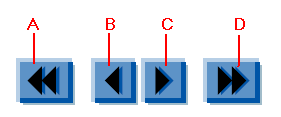
- А – Первая страница
- В – Предыдущая страница
- С – Следующая страница
- D – Последняя страница
- Щелкните мышью на инструменте Link Tool (Инструмент создания ссылки) (
 ) и в окне документа наведите указатель мыши на синюю кнопку перехода на следующую страницу. Когда вокруг ссылки появится красный прямоугольник с маркерами, щелкните правой кнопкой мыши (Windows) или нажмите клавишу CTRL и щелкните мышью (Mac OS), и выберите в контекстном меню команду Properties (Свойства).
) и в окне документа наведите указатель мыши на синюю кнопку перехода на следующую страницу. Когда вокруг ссылки появится красный прямоугольник с маркерами, щелкните правой кнопкой мыши (Windows) или нажмите клавишу CTRL и щелкните мышью (Mac OS), и выберите в контекстном меню команду Properties (Свойства). В диалоге Link Properties (Свойства ссылки) обратите внимание на то, что в окне Actions (Действия) выбрано действие Execute a Menu Item (Исполнение команды меню). (Учтите, что проверять надо именно окно Actions (Действия), а не меню Select Action (Выбор действия)).
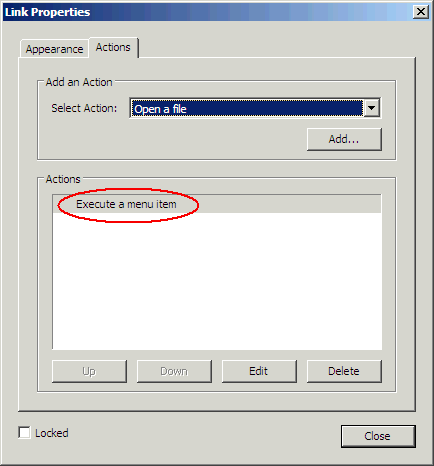
- Щелкните мышью на кнопке Edit (Редактировать), чтобы увидеть, какая команда меню исполняется при щелчке на этой кнопке.
- Щелкните мышью на кнопке Cancel (Отмена), чтобы закрыть диалог без внесения изменений, затем щелкните мышью на кнопке Close (Закрыть).
